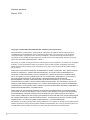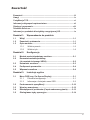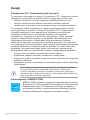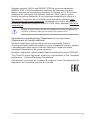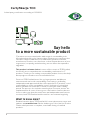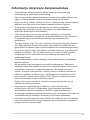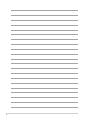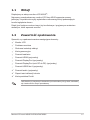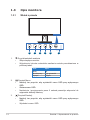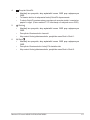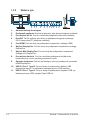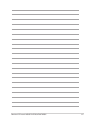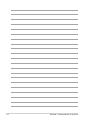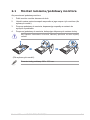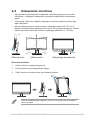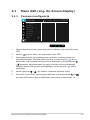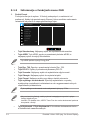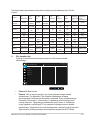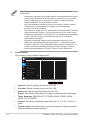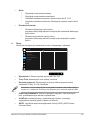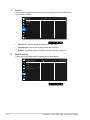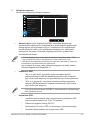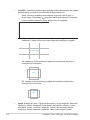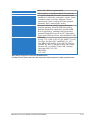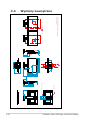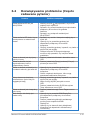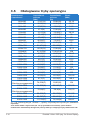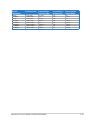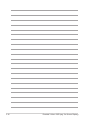Asus ProArt Display PA278QEV instrukcja
- Kategoria
- Telewizory
- Typ
- instrukcja

Monitor LCD z serii
PA278QV/PA278QEV
Przewodnik
użytkownika

ii
Wydanie pierwsze
Marzec 2020
Copyright © 2020 ASUSTeK COMPUTER INC. Wszelkie prawa zastrzeżone.
Reprodukowanie, przekazywanie, przepisywanie, zapisywanie w systemie odzysku lub tłumaczenie
na jakikolwiek język jakiejkolwiek części niniejszego podręcznika, w tym opisanych w nim produktów
i oprogramowania, w dowolnej formie i dowolnymi środkami, poza dokumentacją zachowaną przez
kupującego w celu posiadania kopii zapasowej, jest zabronione bez wcześniejszej, wyraźnej, pisemnej
zgody rmy ASUSTeK COMPUTER INC. („ASUS”).
Gwarancja na produkt lub usługa serwisowa zostanie przerwana w przypadku: (1) naprawy lub modykacji
produktu, czy też wprowadzenia zmian w produkcie, chyba że taka naprawa, modykacje lub zmiany
zostały pisemnie autoryzowane przez rmę ASUS; lub (2) jeśli numer seryjny produktu został odklejony
lub go brakuje.
FIRMA ASUS DOSTARCZA NINIEJSZY PODRĘCZNIK W STANIE „TAKIM JAKI JEST”, BEZ ŻADNEGO
RODZAJU GWARANCJI: JAWNEJ ANI DOROZUMIANEJ, W TYM M.IN. BEZ DOROZUMIANYCH
GWARANCJI LUB WARUNKÓW Z TYTUŁU SPRZEDAŻY LUB PRZYDATNOŚCI W OKREŚLONYM
CELU. W ŻADNEJ SYTUACJI FIRMA ASUS, ANI JEJ DYREKTORZY, KIEROWNICY, PRACOWNICY,
CZY TEŻ PRZEDSTAWICIELE, NIE PONOSZĄ ODPOWIEDZIALNOŚCI ZA WSZELKIE
BEZPOŚREDNIE, CELOWE, PRZYPADKOWE LUB WYNIKOWE SZKODY (W TYM SZKODY W
WYNIKU UTRATY ZYSKÓW, UTRATY MOŻLIWOŚCI DZIAŁALNOŚCI, UŻYTKOWANIA LUB UTRATY
DANYCH, ZAKŁÓCENIA DZIAŁALNOŚCI ITP.), NAWET JEŚLI FIRMA ASUS ZOSTAŁA UPRZEDZONA
O MOŻLIWOŚCI WYSTĄPIENIA TAKICH SZKÓD W WYNIKU DOWOLNEGO DEFEKTU LUB BŁĘDU W
NINIEJSZYM PODRĘCZNIKU LUB PRODUKCIE.
SPECYFIKACJE I INFORMACJE ZAWARTE W NINIEJSZYM PODRĘCZNIKU SĄ PRZEZNACZONE
WYŁĄCZNIE W CELACH INFORMACYJNYCH I MOGĄ ULEC ZMIANIE W DOWOLNYM CZASIE BEZ
POWIADOMIENIA, ORAZ NIE POWINNY BYĆ ROZUMIANE JAKO ZOBOWIĄZANIE ZE STRONY
FIRMY ASUS. FIRMA ASUS NIE PONOSI ODPOWIEDZIALNOŚCI ANI NIE PRZYJMUJE ZOBOWIĄZAŃ
ZA JAKIEKOLWIEK BŁĘDY LUB NIEPRAWIDŁOWOŚCI, KTÓRE MOGĄ WYSTĄPIĆ W NINIEJSZYM
PODRĘCZNIKU, W TYM ZA OPISANE W NIM PRODUKTY I OPROGRAMOWANIE.
Występujące w niniejszym podręczniku nazwy produktów i rm mogą ale nie muszą być zarejestrowanymi
znakami handlowymi lub być objęte prawami autorskimi odpowiednich rm, oraz są używane wyłącznie w
celu identykacji lub wyjaśnień na korzyść ich właściciela, bez zamierzenia naruszenia praw.

iii
Zawartość
Zawartość .................................................................................................... iii
Uwagi ......................................................................................................... iv
Certykacja TCO ......................................................................................... vi
Informacje dotyczące bezpieczeństwa .................................................... vii
Obsługa i czyszczenie .............................................................................. viii
Takeback Services ...................................................................................... ix
Informacje o produkcie dla etykiety energetycznej UE ........................... ix
Rozdział 1: Wprowadzenie do produktu
1.1 Witaj! ........................................................................................... 1-1
1.2 Zawartość opakowania ................................................................ 1-1
1.3 Opis monitora ............................................................................... 1-2
1.3.1 Widok z przodu ............................................................... 1-2
1.3.2 Widok z tyłu ..................................................................... 1-4
Rozdział 2: Konguracja
2.1 Montaż ramienia/podstawy monitora ......................................... 2-1
2.2 Demontaż ramienia/podstawy
(do montażu ściennego VESA) ................................................... 2-2
2.3 Ustawianie monitora .................................................................... 2-3
2.4 Podłączanie przewodów .............................................................. 2-4
2.5 Włączanie monitora ..................................................................... 2-4
Rozdział 3: Instrukcje ogólne
3.1 Menu OSD (ang. On-Screen Display) ........................................ 3-1
3.1.1 Ponowna konguracja ..................................................... 3-1
3.1.2 Informacje o funkcjach menu OSD ................................. 3-2
3.2 Podsumowanie specykacji ..................................................... 3-10
3.3 Wymiary zewnętrzne .................................................................. 3-12
3.4 Rozwiązywanie problemów (Często zadawane pytania) ........ 3-13
3.5 Obsługiwane tryby operacyjne ................................................. 3-14

iv
Uwagi
Oświadczenie FCC (Federalnej komisji łączności)
To urządzenie jest zgodne z sekcją 15 przepisów FCC. Urządzenie można
obsługiwać w przypadku spełnienia dwóch następujących warunków:
• Niniejsze urządzenie nie może wywoływać szkodliwych zakłóceń, oraz
• Niniejsze urządzenie musi działać w warunkach wszelkich zakłóceń
zewnętrznych, w tym takich, które mogą powodować niepożądane działanie.
To urządzenie zostało sprawdzone i spełnia ograniczenia dla urządzeń
cyfrowych Klasy B, zgodnie z sekcją 15 przepisów FCC. Ograniczenia
te zostały stworzone w celu zapewnienia stosownej ochrony przed
szkodliwymi zakłóceniami w przypadku instalacji w budynkach
mieszkalnych. Urządzenie to generuje, wykorzystuje i może emitować
energię o częstotliwości radiowej i w przypadku zainstalowania oraz
użytkowania niezgodnie z zaleceniami może powodować uciążliwe
zakłócenia w łączności radiowej. Nie ma jednak gwarancji, że zakłócenia
nie wystąpią w określonej instalacji. Jeśli niniejszy sprzęt będzie powodował
szkodliwe zakłócenia w odbiorze radia lub telewizji, co można stwierdzić
wyłączając i ponownie włączając sprzęt, zachęca się użytkownika do
skorygowania zakłóceń przynajmniej w jeden z następujących sposobów:
• Ponowne ukierunkowanie lub przeniesienie anteny odbioru.
• Zwiększenie odległości pomiędzy urządzeniem a odbiornikiem.
• Podłączenie sprzętu do gniazda w obwodzie innym niż obwód, do którego jest
podłączony odbiornik.
• Zasięgnięcie porady u sprzedawcy lub doświadczonego technika radiowego/
telewizyjnego.
W celu zapewnienia zgodności z przepisami FCC do podłączania monitora
do karty gracznej należy używać kabli ekranowanych. Dokonywanie
zmian lub modykacji w niniejszym urządzeniu, bez wyraźnej zgody strony
odpowiedzialnej za zapewnienie zgodności, może spowodować unieważnienie
praw użytkownika do obsługi tego sprzętu.
Produkt zgodny z ENERGY STAR
ENERGY STAR to połączony program Amerykańskiej Agencji Ochrony
Środowiska (U.S. Environmental Protection Agency) i Amerykańskiego
Departamentu Energii (U.S. Department of Energy), pomagający w
oszczędzaniu pieniędzy i ochronie środowiska naturalnego, poprzez
stosowanie efektywnych energetycznie produktów i praktyk.

v
Wszystkie produkty ASUS z logo ENERGY STAR są zgodne ze standardem
ENERGY STAR, a funkcja zarządzania zasilaniem jest włączona domyślnie.
Monitor i komputer są automatycznie ustawiane na uśpienie po 10 i 30 minutach
nieaktywności użytkownika. Aby wybudzić komputer, kliknij mysz lub naciśnij
dowolny przycisk na klawiaturze. W celu uzyskania szczegółowych informacji o
zarządzaniu i korzyściach dla środowiska naturalnego należy odwiedzić http://
www.energystar.gov/powermanagement. Dodatkowo, aby uzyskać szczegółowe
informacje o połączonym programie ENERGY STAR, należy odwiedzić http://www.
energystar.gov.
UWAGA: Program Energy Star NIE jest obsługiwany w systemie operacyjnym
FreeDOS i systemach operacyjnych opartych na systemie Linux.
Oświadczenie kanadyjskiego Departamentu ds. Łączności
(Department of Communications)
Niniejsze urządzenie cyfrowe nie przekracza ograniczeń Klasy B
dotyczących emisji zakłóceń radiowych przez urządzenia cyfrowe, zgodnie
z zarządzeniami dotyczącymi zakłóceń radiowych, wydanymi przez
kanadyjski Departament do spraw Łączności.
Niniejsze urządzenie cyfrowe klasy B spełnia kanadyjską normę ICES-003.
This Class B digital apparatus meets all requirements of the Canadian
Interference - Causing Equipment Regulations.
Cet appareil numérique de la classe B respecte toutes les exigences du
Réglement sur le matériel brouiller du Canada.

vi
Certykacja TCO
A third-party certification according to ISO 14024
Say hello
to a more sustainable product
IT products are associated with a wide range of sustainability risks
throughout their life cycle. Human rights violations are common in the
factories. Harmful substances are used both in products and their
manufacture. Products can often have a short lifespan because of poor
ergonomics, low quality and when they are not able to be repaired or
upgraded.
This product is a better choice. It meets all the criteria in TCO Certified,
the world’s most comprehensive sustainability certification for IT
products. Thank you for making a responsible product choice, that help
drive progress towards a more sustainable future!
Criteria in TCO Certified have a life-cycle perspective and balance
environmental and social responsibility. Conformity is verified by
independent and approved verifiers that specialize in IT products, social
responsibility or other sustainability issues. Verification is done both
before and after the certificate is issued, covering the entire validity
period. The process also includes ensuring that corrective actions are
implemented in all cases of factory non-conformities. And last but not
least, to make sure that the certification and independent verification is
accurate, both TCO Certified and the verifiers are reviewed regularly.
Want to know more?
Read information about TCO Certified, full criteria documents, news and
updates at tcocertified.com. On the website you’ll also find our Product
Finder, which presents a complete, searchable listing of certified
products.
Toward sustainable IT products

vii
Informacje dotyczące bezpieczeństwa
• Przed skongurowaniem monitora należy dokładnie przeczytać całą,
znajdującą się w opakowaniu dokumentację.
• Aby nie dopuścić do zagrożenia pożarem lub porażenia prądem elektrycznym,
nigdy nie należy narażać monitora na działanie deszczu lub wilgoci.
• Nigdy nie należy otwierać obudowy monitora. Niebezpieczne wysokie napięcie
wewnątrz monitora może spowodować poważne obrażenia zyczne.
• W przypadku uszkodzenia źródła zasilania nie należy podejmować
samodzielnych prób jego naprawy. Skontaktuj się z wykwalikowanym
technikiem serwisowym lub sprzedawcą.
• Przed rozpoczęciem korzystania z produktu upewnij się, że wszystkie
przewody są prawidłowo podłączone i przewody zasilania nie są uszkodzone.
W przypadku wykrycia uszkodzenia skontaktuj się niezwłocznie ze
sprzedawcą.
• Szczeliny i otwory z tyłu, lub u góry obudowy zapewniają wentylację. Szczelin
nie należy zasłaniać. Produktu nie należy nigdy stawiać w pobliżu lub nad
grzejnikiem lub źródłem ciepła, chyba że zapewniono odpowiednią wentylację.
• Ten monitor należy zasilać tylko prądem ze źródła zasilania o charakterystyce
podanej na etykiecie. Jeśli nie jesteś pewny co do rodzaju źródła zasilania
dostępnego w domu, skontaktuj się ze sprzedawcą lub lokalną rmą
dostarczającą prąd.
• Używaj odpowiedniej wtyczki zasilającej, która spełnia lokalne, standardowe
wartości zasilania.
• Nie przeciążaj listew zasilających oraz kabli przedłużających. Nadmierne
obciążenie może doprowadzić do pożaru lub porażenia prądem elektrycznym.
• Unikaj kurzu, wilgotności i skrajnych temperatur. Nie stawiaj monitora w
miejscu, w którym może zmoknąć. Umieść monitor na stabilnej powierzchni.
• Odłączaj urządzenie w trakcie burzy z wyładowaniami atmosferycznymi lub
jeśli nie będzie używane przez dłuższy czas. Zapewni to ochronę monitora
przed uszkodzeniem w wyniku skoków napięcia.
• Nigdy nie wciskaj do szczelin w obudowie monitora przedmiotów ani nie
rozlewaj na szczeliny te płynów.
• Aby zapewnić satysfakcjonujące działanie, używaj monitora tylko z
wymienionymi na liście UL komputerami, które posiadają odpowiednio
skongurowane gniazda oznaczone 100-240 V prądu przemiennego.
• W przypadku wystąpienia problemów technicznych z monitorem, skontaktuj się
z wykwalikowanym technikiem serwisowym lub danym sprzedawcą.
• Ustawienie kontrolki głośności oraz korektora na ustawienie inne niż środkowe
może spowodować wzrost napięcia wyjściowego do słuchawek i zwiększenie
poziomu ciśnienia akustycznego.

viii
Ten symbol przedstawiający przekreślony rysunek pojemnika na śmieci na
kółkach, oznacza, że danego produktu (elektrycznego, elektronicznego sprzętu
i zawierającej rtęć baterii guzikowej) nie należy wyrzucać wraz z odpadami
komunalnymi. Sprawdź lokalne rozporządzenia dotyczące wyrzucania
produktów elektronicznych.
Obsługa i czyszczenie
• Przed uniesieniem lub zmianą pozycji monitora najlepiej jest odłączyć kable
i przewód zasilania. Ustawiając monitor, postępuj zgodnie z odpowiednimi
technikami podnoszenia. Unosząc lub przenosząc monitor, chwytaj za jego
krawędzi. Nie unoś wyświetlacza, trzymając za stojak lub przewód.
• Czyszczenie. Wyłącz monitor i odłącz przewód zasilania. Oczyść powierzchnię
monitora przy pomocy gładkiej szmatki, niepozostawiającej włókien. Uporczywe
plamy mogą być usuwane przy użyciu zwilżonej w łagodnym detergencie
szmatki.
• Unikaj używania środków czyszczących zawierających alkohol lub aceton.
Używaj środka czyszczącego przeznaczonego do użytku z monitorem. Nigdy
nie pryskaj środkiem bezpośrednio na ekran. Mogłoby to spowodować kontakt
środka czyszczącego z wnętrzem monitora i doprowadzić do porażenia
prądem elektrycznym.
Na monitorze mogą wystąpić następujące symptomy:
• W zależności od używanego wzoru pulpitu, na jasność na ekranie może nie
być idealnie równomierna.
• Jeśli ten sam obraz jest wyświetlany godzinami, po przełączeniu obrazu na
ekranie może pozostać powidok poprzedniego ekranu. Powidok na ekranie
będzie powoli znikał. Możesz też wyłączyć przełącznik zasilania na kilka
godzin.
• Jeśli ekran stanie się czarny lub zacznie migać, lub jeśli nie możesz już więcej
pracować na urządzeniu, skontaktuj się z danym sprzedawcą lub centrum
serwisowym w celu rozwiązania problemu. Ekranu nie należy naprawiać we
własnym zakresie!
Oznaczenia stosowane w niniejszym podręczniku
PRZESTROGA: Informacje mające na celu zapobieganie obrażeniom
użytkownika podczas próby wykonania zadania.
OSTRZEŻENIE: Informacje mające na celu zapobieganie uszkodzeniom
elementów urządzenia podczas próby wykonania zadania.
WAŻNE: Informacje, których NALEŻY przestrzegać w celu wykonania
zadania.
UWAGA: Wskazówki i dodatkowe informacje, mające na celu pomoc w
wykonaniu zadania.

ix
Gdzie można znaleźć więcej informacji
Dodatkowe informacje i aktualizacje produktu i oprogramowania można znaleźć w
poniższych źródłach.
1. Strony internetowe ASUS
Strony internetowe ASUS na całym świecie zapewniają zaktualizowane
informacje dotyczące osprzętu i oprogramowania ASUS. Patrz http://www.
asus.com
2. Opcjonalna dokumentacja
Opakowanie produktu może zawierać opcjonalne dokumenty, które
mogły zostać dodane przez sprzedawcę. Dokumenty te nie są częścią
standardowego opakowania.
Takeback Services
ASUS recycling and takeback programs come from our commitment to the highest
standards for protecting our environment. We believe in providing solutions for
our customers to be able to responsibly recycle our products, batteries and other
components as well as the packaging materials.
Please go to http://csr.asus.com/english/Takeback.htm for detail recycling
information in dierent region.
Informacje o produkcie dla etykiety
energetycznej UE

x

1-1Monitor LCD z serii ASUS PA278QV/PA278QEV
1.1 Witaj!
Dziękujemy za zakup monitora LCD ASUS®!
Najnowszy szerokoekranowy monitor LCD rmy ASUS zapewnia szerszy,
jaśniejszy i krystalicznie czysty wyświetlacz oraz szereg funkcji podnoszących
komfort oglądania obrazu.
Dzięki tym funkcjom można cieszyć się komfortowym i przyjemnym wrażeniem
wizualnym, które zapewnia monitor!
1.2 Zawartośćopakowania
Sprawdź, czy opakowanie zawiera następujące elementy:
Monitor LCD
Podstawa monitora
Skrócona instrukcja obsługi
Karta gwarancyjna
Przewód zasilania
Przewód HDMI (opcjonalny)
Przewód DisplayPort (opcjonalny)
Przewód DisplayPort (mini DP do DP) (opcjonalny)
Przewód USB B do A (opcjonalny)
Przewód audio (opcjonalny)
Raport testu kalibracji kolorów
Karta powitalna ProArt
Jeśli dowolny z powyższych elementów jest uszkodzony lub go brak, skontaktuj
się niezwłocznie z danym sprzedawcą.

1-2 Rozdział 1: Wprowadzenie do produktu
1.3 Opismonitora
1.3.1 Widok z przodu
6 5 4 3 2 1
1. Przycisk/wskaźnik zasilania
• Włącza/wyłącza monitor.
• Wyjaśnienie kolorów wskaźnika zasilania zostało przedstawione w
poniższej tabeli.
Stan Opis
Biały Wł.
Bursztynowy Tryb gotowości
Wyłącz Wyłącz
2. Przycisk Menu:
• Naciśnij ten przycisk, aby wyświetlić menu OSD przy wyłączonym
OSD.
• Otwiera menu OSD.
• Naciśnięcie i przytrzymanie przez 5 sekund powoduje włączenie lub
wyłączenie blokady klawiszy.
3. Przycisk Zamknij:
• Naciśnij ten przycisk, aby wyświetlić menu OSD przy wyłączonym
OSD.
• Wychodzi z menu OSD.

1-3Monitor LCD z serii ASUS PA278QV/PA278QEV
4. Przycisk QuickFit:
• Naciśnij ten przycisk, aby wyświetlić menu OSD przy wyłączonym
OSD.
• To klawisz skrótu do włączania funkcji QuickFit dopasowania.
• Funkcja QuickFit zawiera strony popularnych wzorów siatek i rozmiarów
papieru i zdjęć. (Patrz rozdział 3.1.2 Informacje o funkcjach menu OSD).
5. Skrót
• Naciśnij ten przycisk, aby wyświetlić menu OSD przy wyłączonym
OSD.
• Domyślnie: Klawisz skrótu Jasność
• Aby zmienić funkcję klawisza skrótu, przejdź do menu Skrót > Skrót 1.
6. Skrót
• Naciśnij ten przycisk, aby wyświetlić menu OSD przy wyłączonym
OSD.
• Domyślnie: Klawisz skrótu funkcji Filtr światła nieb
• Aby zmienić funkcję klawisza skrótu, przejdź do menu Skrót > Skrót 2.

1-4 Rozdział 1: Wprowadzenie do produktu
1.3.2 Widokztyłu
11
1234 5 6 7 8 9
1110
1. Gniazdo blokady Kensington.
2. Przełącznikzasilania. Naciśnij przełącznik, aby włączyć/wyłączyć zasilanie.
3. PortwejściaAC-IN. Port ten umożliwia podłączenie przewodu zasilania.
4. PortDVI. Ten 24-stykowy port służy do podłączania sygnału cyfrowego
DVI-D komputera PC (komputer osobisty).
5. PortHDMI. Port ten służy do podłączania urządzenia z obsługą HDMI.
6. WejścieDisplayPort. Port ten służy do podłączania urządzenia z obsługą
DisplayPort.
7. WejścieMiniDisplayPort. Port ten służy do podłączania urządzenia z
obsługą mini DisplayPort.
8. PortwejściaAudio-in. Port ten umożliwia podłączenie źródła audio
komputera przy użyciu zwiniętego przewodu audio.
9. Gniazdosłuchawek. Port ten jest dostępny tylko po podłączeniu przewodu
HDMI/DisplayPort.
10. USB3.2Gen1Type-B. Ten port służy do połączenia z kablem USB
przesyłania danych. To połączenie udostępnia porty USB monitora.
11. USB3.2Gen1Type-A. Porty te służą do podłączania urządzeń USB, np.
klawiatury/myszy USB, napędu Flash USB itd.

1-5Monitor LCD z serii ASUS PA278QV/PA278QEV

1-6 Rozdział 1: Wprowadzenie do produktu

2-1Monitor LCD z serii ASUS PA278QV/PA278QEV
2.1 Montażramienia/podstawymonitora
Aby zmontować podstawę monitora:
1. Połóż monitor na stole ekranem do dołu.
2. Umieść zawias ramienia zespołu wspornika w jego wnęce z tyłu monitora (dla
wybranych modeli).
3. Przyczep podstawę do ramienia, dopasowując zapadkę w ramieniu do
wycięcia w podstawie.
4. Przymocuj podstawę do ramienia, dokręcając dołączoną do zestawu śrubę.
Aby zapobiec uszkodzeniu monitora, zalecamy położenie na stole miękkiej
szmatki.
1
2
(Dla wybranych modeli)
Rozmiar śruby podstawy: M6 x 16,2 mm.

2-2 Rozdział 2: Konguracja
2.2 Demontażramienia/podstawy
(domontażuściennegoVESA)
Odłączane ramię/podstawa tego monitora zostały specjalnie zaprojektowane do
montażu ściennego VESA.
Aby zdemontować ramię/podstawę:
1. Połóż monitor na stole ekranem do dołu.
2. Naciśnij przycisk zwalniania, a następnie odłącz ramię/podstawę od monitora
(Rysunek 1).
1
2
(Rysunek 1)
Aby zapobiec uszkodzeniu monitora, zalecamy położenie na stole miękkiej
szmatki.
• Zestaw do montażu ściennego VESA (100 x 100 mm) kupuje się
oddzielnie.
• Należy używać tylko z uchwytem mocującym wyszczególnionym na liście
UL przy minimalnej wadze/obciążeniu wynoszącym 22,7 kg (Rozmiar
śruby: M4 x 10 mm)

2-3Monitor LCD z serii ASUS PA278QV/PA278QEV
2.3 Ustawianiemonitora
• Aby uzyskać optymalną jakość oglądania, zalecamy spojrzenie na monitor
całościowo, a następnie ustawienie monitora pod najbardziej komfortowym
kątem.
• Przytrzymaj stojak, aby zapobiec spadnięciu monitora podczas zmiany jego
kąta nachylenia.
• Kąt nachylenia monitora można zmienić, wybierając wartość od +35˚ do -5˚.
Monitor umożliwia także regulację obrotu do 90˚ w lewą lub prawą stronę. Można
także dostosować wysokość monitora, wybierając wartość do +/- 150 mm.
90°
0°
90°
-5° ~ +35°
150mm
(Obracanie) (Regulacja wysokości)(Nachylenie)
Obracanie monitora
1. Unieś monitor do najwyższej pozycji.
2. Pochyl monitor pod maksymalnym kątem.
3. Obróć monitor w prawo/w lewo pod żądanym kątem.
90°
90°
Podczas ustawiania kąta oglądania, monitor może ulegać lekkim wstrząsom.
Jest to normalne.

2-4 Rozdział 2: Konguracja
2.4 Podłączanieprzewodów
Podłącz przewody zgodnie z poniższymi instrukcjami:
• Aby podłączyć przewód zasilania: podłącz jeden koniec przewodu zasilania
odpowiednio do portu wejściu prądu przemiennego w monitorze, a drugi koniec
do gniazda zasilania.
• Aby podłączyć przewód DVI/DisplayPort/mini DisplayPort/HDMI:
a. Podłącz jeden koniec przewodu DVI/DisplayPort/mini DisplayPort/HDMI
do gniazda DVI/DisplayPort/mini DisplayPort/HDMI monitora.
b. Podłącz drugi koniec przewodu DVI/DisplayPort/mini DisplayPort/HDMI
do gniazda DVI/DisplayPort/mini DisplayPort/HDMI komputera.
c. Dokręć dwie śruby, aby zabezpieczyć złącze DVI.
• Aby podłączyć przewód audio: podłącz jeden koniec przewodu audio do
portu wejścia audio monitora, a drugi do portu wyjścia audio komputera.
• Aby korzystać ze słuchawki: podłącz koniec z wtyczką do gniazda
słuchawek monitora przy dostarczanym sygnale HDMI/DisplayPort.
• Aby używać porty USB 3.2 Gen 1:
»Przesyłania danych: Użyj załączonego kabla USB typu B do typu A.
Upewnij się, że w komputerze zainstalowany jest najnowszy system
operacyjny Windows 7/Windows 8.1/Windows 10. Umożliwi to działanie
portów USB na monitorze.
»Pobierania danych: Podłącz przewód USB typu A urządzenia do gniazda
USB typu A monitora.
Po podłączeniu tych przewodów możesz wybrać żądany sygnał w
pozycji Wybór wejścia w menu OSD.
2.5 Włączaniemonitora
Naciśnij przycisk zasilania . Na stronach 1-2 można znaleźć informacje o lokalizacji
przycisku zasilania. Wskaźnik zasilania zaświeci się na biało, co będzie oznaczać,
że monitor jest WŁĄCZONY.
Strona się ładuje...
Strona się ładuje...
Strona się ładuje...
Strona się ładuje...
Strona się ładuje...
Strona się ładuje...
Strona się ładuje...
Strona się ładuje...
Strona się ładuje...
Strona się ładuje...
Strona się ładuje...
Strona się ładuje...
Strona się ładuje...
Strona się ładuje...
Strona się ładuje...
Strona się ładuje...
-
 1
1
-
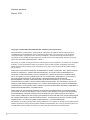 2
2
-
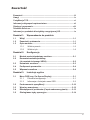 3
3
-
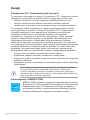 4
4
-
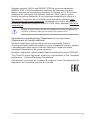 5
5
-
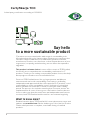 6
6
-
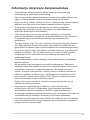 7
7
-
 8
8
-
 9
9
-
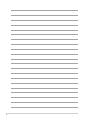 10
10
-
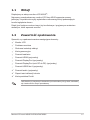 11
11
-
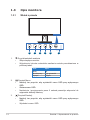 12
12
-
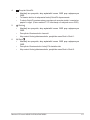 13
13
-
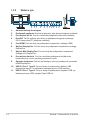 14
14
-
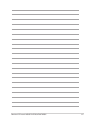 15
15
-
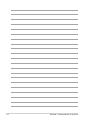 16
16
-
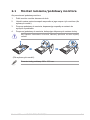 17
17
-
 18
18
-
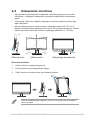 19
19
-
 20
20
-
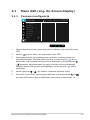 21
21
-
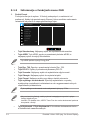 22
22
-
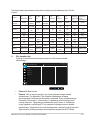 23
23
-
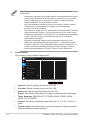 24
24
-
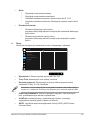 25
25
-
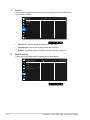 26
26
-
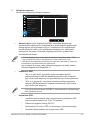 27
27
-
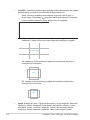 28
28
-
 29
29
-
 30
30
-
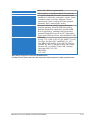 31
31
-
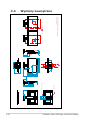 32
32
-
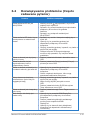 33
33
-
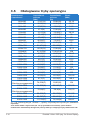 34
34
-
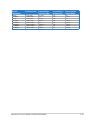 35
35
-
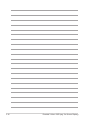 36
36